安装#%#$#%@%@%$#%$#%#%#$%@_81c++3b080dad537de7e10e0987a4bf52e前需准备系统兼容性、硬件资源、前置运行时库、管理员权限及排查端口冲突。1. 系统兼容性:确保使用windows 10/11或对应server版本;2. 硬件资源:建议至少4gb内存;3. 前置运行时库:提前安装visual c++ 2015-2022 redistributable;4. 管理员权限:用于安装服务和配置系统设置;5. 排查端口冲突:检查3306端口是否被占用。常见问题包括缺少vc++库、端口冲突、服务无法启动、密码错误及防火墙限制,均可通过下载依赖、修改端口、调整权限、重置密码及配置防火墙解决。验证方式包括查看服务状态、命令行连接、使用workbench及编程测试。

在Windows系统上安装MySQL,说白了,就是把一套数据库服务程序和相关工具,安安稳稳地放到你的电脑里,让它能随时听你使唤。这事儿听起来可能有点技术范儿,但实际上,只要跟着步骤来,哪怕你不是个IT老手,也能搞定。核心无非是下载安装包,然后一路配置下去,最终让MySQL服务在后台跑起来,能让你通过命令行或者图形界面去管理数据。
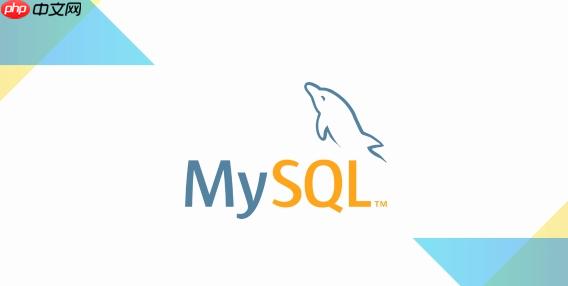
安装MySQL在Windows上,最直接也是最推荐的方式,就是使用官方提供的MySQL Installer。它能帮你把MySQL Server、Workbench(图形化管理工具)、Shell(命令行工具)以及其他开发连接器一并安装好。
下载MySQL Installer:

.msi文件下载。通常会有两个版本,一个较小(web-community),一个较大(full)。如果你不确定,下载那个较大的完整版会省去不少后续下载组件的麻烦。运行Installer:
.msi文件启动安装程序。选择安装类型:

检查并解决前置条件:
执行安装:
配置MySQL Server:
配置MySQL Router、Samples等(如果选择安装):
完成安装:
现在,你的Windows系统上应该已经成功安装并运行了MySQL数据库服务。
在动手安装MySQL之前,确实有些小细节需要提前留意,不然可能装到一半就卡壳,或者装完了发现用不了。这就像盖房子前得先看看地基、准备好工具一样。
首先,系统兼容性是基础。确保你的Windows版本是MySQL支持的。通常,Windows 10、Windows 11以及对应的Windows Server版本(如2016、2019、2022)都行。太老的系统版本可能就不行了,或者需要找特定版本的MySQL。
其次,硬件资源。虽然MySQL本身对内存和CPU要求不高,但如果你打算跑大型数据库或者进行高并发操作,那内存至少得有4GB,CPU核心数多一点肯定更好。硬盘空间倒不是大问题,除非你一开始就打算导入海量数据,否则几十GB的剩余空间就足够了。
最关键的一点,也是经常被忽视的,是前置运行时库。MySQL Installer在安装过程中会提示,但提前知道总没错。它通常需要微软的Visual C++ Redistributable包。比如,MySQL 8.0版本可能需要Visual C++ 2015-2022 Redistributable (x64)。如果你的系统没有,或者版本不对,安装程序就会报错。所以,在开始安装前,可以去微软官网下载并安装最新版的VC++ Redistributable。这东西就像是MySQL运行环境的“地基”,没有它,程序就跑不起来。
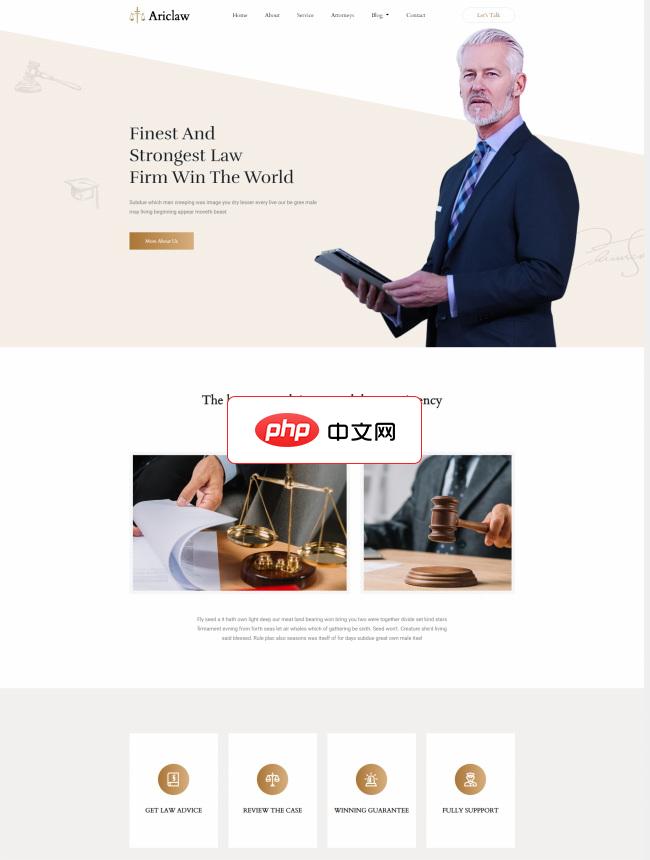
DM建站系统律师事务所HTML5网站模板, DM企业建站系统。是由php+mysql开发的一套专门用于中小企业网站建设的开源cms。DM系统的理念就是组装,把模板和区块组装起来,产生不同的网站效果。可以用来快速建设一个响应式的企业网站( PC,手机,微信都可以访问)。后台操作简单,维护方便。DM企业建站系统安装步骤:第一步,先用phpmyadmin导入sql文件。 第二步:把文件放到你的本地服务器
 0
0

还有,确保你拥有管理员权限。在Windows上安装任何服务或者修改系统级别的配置,都需要管理员权限。如果你用的是普通用户账户,安装过程中可能会遇到权限不足的问题。
最后,如果你之前安装过MySQL或者其他数据库服务,最好检查一下有没有端口冲突的风险。MySQL默认使用3306端口。如果你的电脑上已经有其他程序(比如另一个MySQL实例、MariaDB或者某些Web服务器)占用了这个端口,那么MySQL服务可能就无法启动。虽然安装时可以修改端口,但提前排查能省去不少麻烦。
安装软件,尤其是像数据库这种比较底层的服务,总会遇到些“拦路虎”。这些问题往往不是什么大毛病,但第一次碰到时可能会让人有点摸不着头脑。
一个最常见的,就是“缺少Visual C++ Redistributable”的提示。前面也提到了,MySQL Installer会检查这个。如果弹出这个错误,别慌,它通常会告诉你需要哪个版本。直接去微软官网搜索“Visual C++ Redistributable”加上对应的年份(比如“2015-2022”),下载x64位的版本安装就行了。装完重启MySQL Installer,问题基本就能解决。
然后是端口冲突。如果你在配置MySQL Server时,服务无法启动,或者在日志里看到“Address already in use”或者“Can't start server: Bind on TCP/IP port: 3306”之类的错误,那很可能就是3306端口被占用了。你可以打开命令提示符,输入netstat -ano | findstr :3306,看看是哪个进程占用了这个端口,然后结束掉那个进程。如果不想结束,或者那个进程很重要,那就在MySQL配置时,把端口改成其他不常用的,比如3307、3308。
再来就是MySQL服务无法启动的问题。这可能是最让人头疼的。除了端口冲突,还有可能是:
my.ini文件,某个参数写错了也可能导致服务启动失败。这时候,去MySQL的数据目录里找error.log文件,它会记录服务启动失败的具体原因,比如“unknown variable 'xyz'”之类的。data文件夹,然后重新运行MySQL Installer进行配置,让它重新生成数据目录。还有一种情况是“root用户密码忘记”或者“无法连接到MySQL”。如果你安装完后,发现用root账户连接不上,或者忘记了密码,可以通过跳过权限验证的方式来重置密码。这个操作稍微有点复杂,需要停止MySQL服务,然后用mysqld --skip-grant-tables命令启动,再在命令行里修改密码。但切记,操作完要立即恢复正常启动方式,否则你的数据库就完全开放了。
最后,防火墙问题。虽然Installer通常会帮你添加防火墙规则,但如果你的连接工具(比如MySQL Workbench)在其他电脑上,或者你的应用程序无法连接到MySQL,检查一下Windows防火墙。确保3306端口是开放的,或者为MySQL程序添加了入站规则。有时候,第三方杀毒软件或防火墙也会拦截连接,需要手动添加例外。
安装完MySQL,最重要的一步就是验证它是不是真的“活”了,并且能正常工作。这就像你组装完一台电脑,总得按一下开机键看看屏幕亮不亮。
最直接的验证方式,是去Windows服务管理器里看一眼。
Win + R,输入services.msc,然后回车。接下来,你可以尝试用命令行客户端连接数据库。
mysql -u root -p,然后回车。mysql>的提示符,这说明你已经进入了MySQL的命令行环境。SHOW DATABASES;(显示所有数据库),或者SELECT VERSION();(显示MySQL版本)。如果能正常返回结果,那基本上就没问题了。exit;退出命令行客户端。如果你安装了MySQL Workbench,那它就是验证和日常管理数据库的利器。
SELECT 1+1;查询,如果能得到结果“2”,那就说明连接和查询功能都正常。最后,如果你是个开发者,并且打算用编程语言连接MySQL,那么尝试用你的代码连接一下,跑个简单的查询,是最好的验证方式。比如用Python的mysql-connector-python库,写几行代码连接并查询数据。这是从应用层面验证MySQL可用性的终极方法。
如果以上任何一步失败,别急着抓狂,去MySQL的数据目录(通常在C:\ProgramData\MySQL\MySQL Server 8.0\data)里找那个error.log文件。它会记录MySQL服务启动和运行过程中遇到的所有错误和警告,是排查问题的“金矿”。大部分问题,都能从日志里找到线索。
以上就是Windows系统安装MySQL的完整步骤是什么?的详细内容,更多请关注php中文网其它相关文章!

每个人都需要一台速度更快、更稳定的 PC。随着时间的推移,垃圾文件、旧注册表数据和不必要的后台进程会占用资源并降低性能。幸运的是,许多工具可以让 Windows 保持平稳运行。

Copyright 2014-2025 https://www.php.cn/ All Rights Reserved | php.cn | 湘ICP备2023035733号